KineMaster (Android)

KineMaster es uno de los aplicación para crear videos más completo que puedes encontrar en Android. Le permite editar videos libremente (cortándolos, agregando títulos, música de fondo, etc.) y crear montajes con fotos y videos a partir de plantillas preestablecidas. Su interfaz es confusa a veces, pero en general puede ser utilizada sin demasiados problemas incluso por aquellos que no pueden llamarse a sí mismos un experto en edición multimedia. En su versión gratuita imprime una marca de agua en los videos exportados, luego un logo, en la esquina superior izquierda. Para eliminarlo, debe suscribirse a una suscripción de 3,56 euros / mes o 28,46 euros / año.
Habiendo hecho esta necesaria aclaración, veamos cómo funciona la aplicación. Para crear un montaje de video con KineMaster debes iniciar la aplicación y presionar el botón botón rojo con el símbolo "+" que está a la izquierda. Después de eso tienes que seleccionar el artículo ¡Empieza Ahora!, tienes que asignar un título a la película y tienes que presionar el botón OK.
En este punto, seleccione los videos y fotos a incluir en el montaje, presione el botón Siguiente página y elija si desea editar su video libremente (seleccionando la opción enlace ) o si utilizar una de las plantillas predefinidas disponibles en la aplicación.
A continuación, elija si desea insertar títulos en la parte inicial (apertura), central (medio) y final (fin) de la película, seleccione una colonna sonora para usar en su montaje y prepárese para editar el video en el editor de KineMaster.
El editor de KineMaster es bastante simple de usar: en la parte superior derecha hay una barra de herramientas circular a través de la cual insertar nuevos videos y fotos en la línea de tiempo (Navegador de medios), nueva música de fondo (Auriculares & Altavoces), grabar narraciones de audio (Voz) e insertar escritos u otros elementos superpuestos (Ponedora ). Pulsando sobre el iconoobiettivo puede crear fotos y videos para agregarlos directamente a la línea de tiempo de la aplicación, mientras que al seleccionar la miniatura de una película o una foto en la línea de tiempo, puede editar esta última usando los comandos que aparecen en la parte superior derecha (por ejemplo, recortar, rotar, voltear, etc. ..).
Cuando esté satisfecho con el resultado, "toque" en el icono compartir ubicado en la barra lateral izquierda (los tres puntos conectados por una línea) y elija si desea cargar el video en línea en Facebook, YouTube o Dropbox o guardarlo sin conexión en la memoria de su dispositivo (seleccionando la opción Guardar en la galería de videos).
iMovie (iOS)
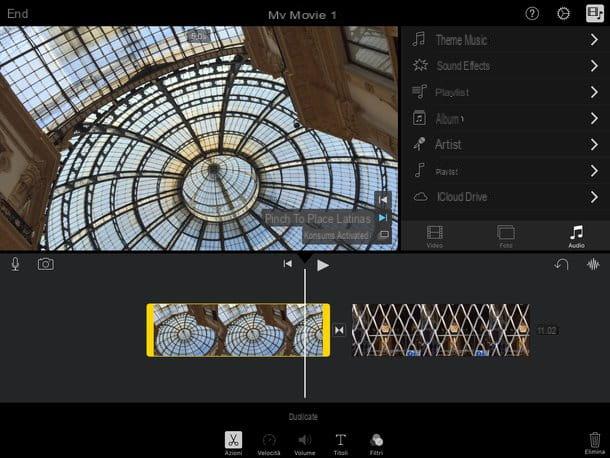
iMovie No creo que necesite presentación. Es un software de edición de vídeos muy famoso producido por Apple que en los últimos años también ha hecho su debut en iPhone y iPad. Puede ser descargado sin costo por todos los usuarios, antiguos y nuevos, en posesión de un Dispositivo.
Su interfaz es bastante intuitiva (en algunas situaciones puede ser un poco más) e incluye todas las funciones que podrías desear de un editor de video para dispositivos portátiles. Puedes usarlo para editar tus videos libremente o para crear “trailers” con efectos especiales y música de fondo a partir de las plantillas preestablecidas incluidas en la aplicación.
Para crear un video en iMovie para iOS, vaya a la pestaña proyectos de la aplicación, presiona el botón Nuevo proyecto (+) y elija si desea crear uno nuevo Película simple (editar el video libremente) o uno nuevo Remolque a partir de las plantillas preestablecidas presentes en la aplicación. A continuación, presione el botón Crea que se encuentra en la parte superior derecha y elija qué videos, fotos y pistas de música insertar en su proyecto (solo use el menú ubicado en la parte superior derecha).
En este punto, después de organizar su contenido en la línea de tiempo de iMovie, seleccione la miniatura de la película o foto que desea editar y continúe con las actividades de edición usando una de las opciones que aparecen a continuación. Pulsando sobre el icono acciones puede cortar o duplicar una secuencia seleccionando la opción Velocidad para ajustar la velocidad de la película, yendo a Tamaño puede cambiar el volumen de audio navegando en el menú valores puede agregar texto superpuesto, mientras que en la sección Filtros de iMovie puedes encontrar todos los filtros y efectos que se pueden agregar a los videos.
Cuando esté satisfecho con el resultado, presione el botón primero final colocado en la parte superior izquierda y luego en el flecha que aparece en la parte inferior central para exportar su video. Puede guardar el archivo directamente en el carrete de la cámara de iOS o en iTunes, iCloud Drive o puede compartirlo con otras aplicaciones instaladas en el dispositivo.
Magisto (Android / iOS)
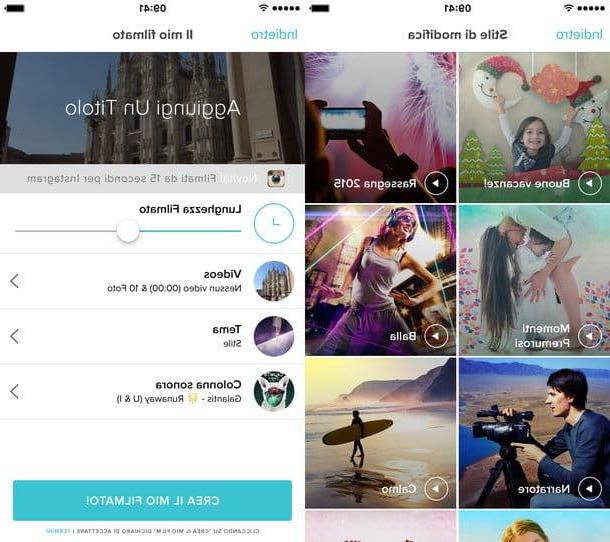
Magisto es la aplicación ideal para aquellos que quieran crear montajes cortos de fotos y videos, con música de fondo, sin hacer el menor esfuerzo. En su interior hay muchas plantillas predefinidas en las que "incrustar" su contenido: simplemente elija una y en unos pocos "toques" podrá obtener videos de excelente calidad para compartir en línea.
La aplicación está disponible de forma gratuita para Android e iOS, pero tiene algunas limitaciones que solo pueden superarse suscribiéndose a una suscripción de pago (con un coste de 4,99 euros / mes). Entre estas limitaciones, me gustaría señalar la imposibilidad de crear videos de más de 15 minutos, seleccionar más de 10 fotos para cada montaje y descargar los videos localmente.
Para crear un video con Magisto, inicie la aplicación y cree su cuenta gratuita presionando el botón Regístrate ahora (puede iniciar sesión con Facebook, Google o registrarse normalmente con su dirección de correo electrónico). Luego siga la breve presentación inicial de la aplicación y presione ¡Empiece aquí! para empezar a usarlo.
En la pantalla principal de Magisto, presione el botón Selección de video, elige las fotos y videos que quieres incluir en tu montaje y presiona adelante. Luego, seleccione la plantilla de película que prefiera entre las disponibles; elija una pieza de música para usar como fondo, escriba el título para asignar al video y presione el botón Crea mi pelicula para empezar a crear tu película. La operación solo debería llevar unos minutos.
Adobe Premiere Clip (Android / iOS)
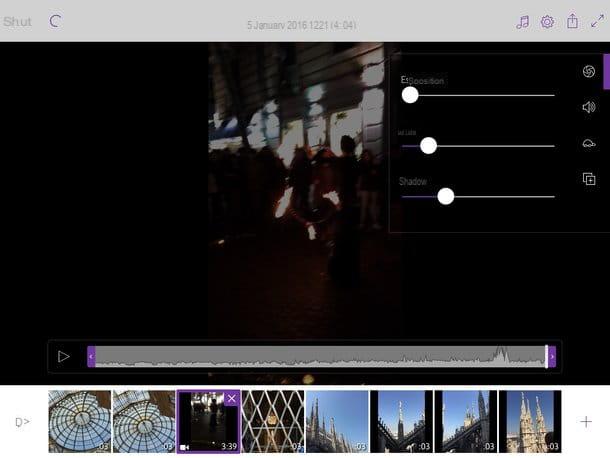
Adobe Premiere es otra aplicación de edición de video que ha demostrado ser capaz de dar un brillante "salto" desde el escritorio al mundo móvil. Su versión para Android e iOS no es tan potente como la de PC y Mac, pero ofrece un montón de funciones interesantes para la edición de videos en teléfonos inteligentes y tabletas. Entonces es gratis, al menos en su versión básica.
Para usarlo, debe crear una cuenta gratuita en el servicio Creative Cloud de Adobe, luego presione el botón Registro gratuito presente en la pantalla inicial de la aplicación y llene el formulario que se le propone. Luego inicie sesión con su ID, presione el botón "+" que se encuentra en la barra lateral izquierda y elija si editar videos y fotos en la memoria de su dispositivo, si crear nuevos videos / fotos en tiempo real o si seleccionar contenido de sus bibliotecas en línea de Creative Cloud y Adobe Lightroom.
En este punto, elija si desea editar su video en forma libre abrir el editor de Premiere directamente o crear un clip automático aprovechando la función de edición automática disponible en la aplicación (que ordena automáticamente los contenidos, aplica música de fondo, efectos de zoom, etc.). Luego selecciona las miniaturas en la línea de tiempo de la aplicación para ajustar la duración del video y corta las escenas innecesarias y usa la barra de herramientas ubicada en la parte superior derecha para aplicar varios tipos de cambios a la película: el ícono de laobiettivo se utiliza para modificar luces, sombras y exposición; la dealtoparlante para ajustar el volumen; la de tortuga para cambiar la velocidad del video y así sucesivamente.
Una vez que haya completado todas las actividades de edición, exporte su película presionando flecha ubicado en la parte superior derecha y elija si desea exportar su película directamente a la memoria del dispositivo, compartirla en YouTube o guardarla en línea en su cuenta de Creative Cloud (considerando que las cuentas gratuitas tienen una capacidad máxima de almacenamiento de 2GB).
CyberLink PowerDirector (Android)
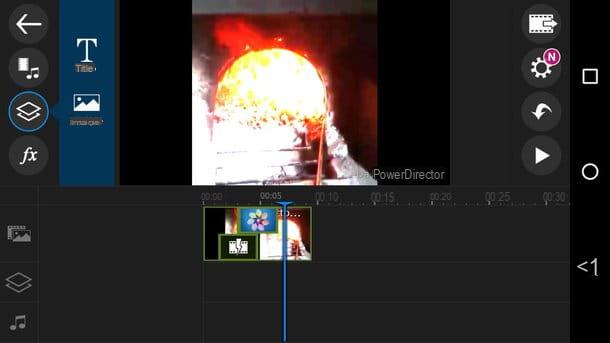
CyberLink PowerDirector es una de las mejores alternativas a KineMaster para Android. Te permite editar y editar videos de una manera muy simple e incluye muchas características interesantes. Su versión básica es completamente gratuita, pero desafortunadamente marca de agua las películas de salida. Para eliminar esta limitación, debe comprar la versión Pro de la aplicación, que cuesta 5,99 €.
¿Cómo creo un video con CyberLink PowerDirector? Nada mas facil. Después de descargar la aplicación de Google Play Store, haga clic en el botón para crear un nuevo proyecto, escribe el nombre que quieres asignar al video, presiona OK y seleccione fotos y videos para agregar al proyecto.
En este punto, "toca" el botón PLAY y edite su video usando los botones en la barra lateral izquierda del editor. Si desea cortar / rotar un video o cambiar su velocidad de reproducción, presione en su miniatura y luego en el icono de lápiz que aparece a la izquierda.
Al final de los cambios, "toque" en el icono de película ubicado en la parte superior derecha, seleccione el elemento Producir video en el menú que se abre y elija si desea exportar su película a la galería de Android, en Facebook o en YouTube.
Reproducción (iOS)
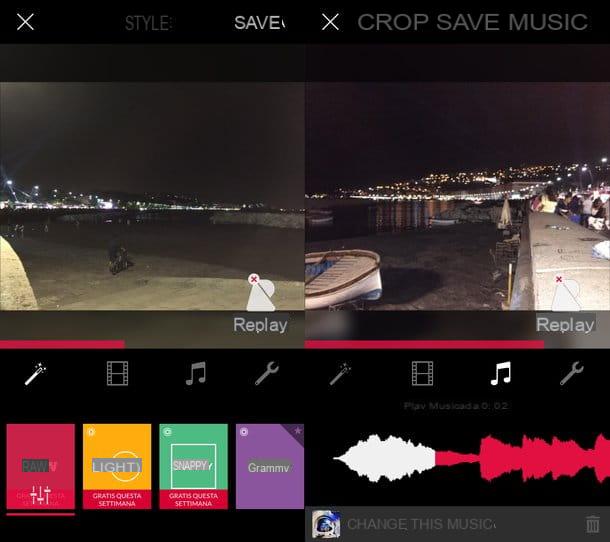
Replay es uno de los aplicación para crear videos más popular en iOS. Su funcionamiento es mucho más parecido al de Magisto que al de iMovie, de hecho te permite crear montajes de vídeo cortos con animaciones y música de fondo utilizando hermosos temas preestablecidos. Puedes descargarlo gratis pero su versión gratuita tiene varias limitaciones, como la visualización de una marca de agua en los videos, la imposibilidad de exportar videos en resolución Full HD y el número limitado de plantillas disponibles para videos. Para eliminar estas limitaciones, puede comprar la versión Pro de la aplicación (que cuesta 9,99 euros), o puede comprar temas individuales por 99 céntimos.
El funcionamiento de Replay es extremadamente sencillo. Después de descargar la aplicación en su iPhone / iPad e iniciarla, presione el botón Crea ubicado en la parte inferior central y elija las fotos y videos para agregar a su montaje.
Luego, "toca" el botón OK, elige una de las plantillas de video disponibles en la aplicación (las marcadas con una estrella son de pago) y aplica todos los cambios que prefieras a tu video usando los íconos ubicados en la parte inferior del editor.
Cuando se complete la operación, presione el botón Ahorrar ubicado en la parte superior derecha, elija la opción para guardar el video con marca de agua y exportar el video a Facebook o en el rollo de cámara de iOS (seleccionando el Guardar en fotos).
Pinnacle Studio Pro (iOS)
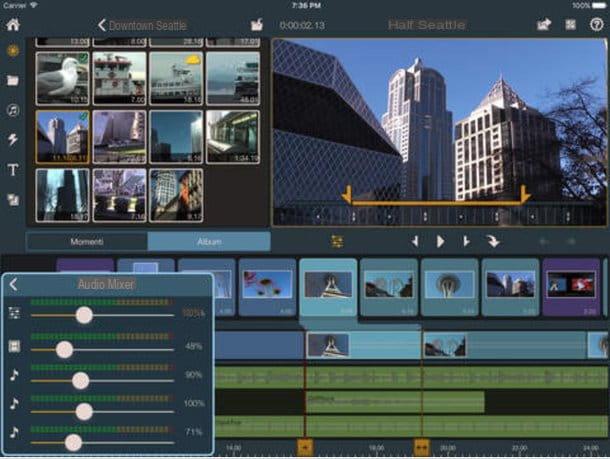
Pinnacle Studio Pro es una de las mejores alternativas de iMovie para iOS. Es un editor de nivel profesional que logra combinar funciones muy avanzadas con una interfaz menos dispersa que la del software de Apple.
Lamentablemente su precio no está entre los más accesibles (cuesta 12,99 euros) pero si estás buscando una aplicación que pueda editar vídeos, añadir efectos especiales y editar con precisión tus películas, difícilmente podrás encontrar algo mejor.
Aplicación para crear videos











